三星电视机HD基于DLNA的内容共享使用方法(iPad iPhone).
怎样使用智能电视的DLNA功能

怎样使用智能电视的DLNA功能展开全文在立体中国也泡了几天,发现用立体电视的朋友很多,但还没见到任何一帖谈论DLNA这个话题的,所以决定写点什么,算是抛砖引玉吧。
首先声明,本人码字比较慢,恐怕要续上几贴才能写完,请各位担待。
本主题对下列人士没用:- 你弄了台HTPC,专门接在电视上;- 你用个高清盒播放所有资源;- 你对用U盘播放视频很满意;- 你有一台LG,或者其它支持Windows文件共享(SAMBA/CIFS)的型号;如果你是以上几类高人的话,可以考虑打住了。
当然你一定要捧场,我也不反对,呵呵。
开始之前先声明一下,本帖是根据我使用索尼电视的经验写成,其它品牌的实现可能略有不同。
第一帖先科普一下,万一有不知道什么是DLNA的,可以看看维基百科,/wiki/Digital_Living_Network_Alliance 嗯,全是洋文,貌似很高深,其实没有啦,就是几个家电业的巨头搞出来的一套通过网络共享多媒体资源的协议,当然协议本身还是蛮复杂的,好在我们只是用用而已,没必要知道太多细节。
那么,什么样的电视机支持DLNA呢?我想说智能电视都支持,如果有朋友知道反例,可以提出来。
既然这里是立体中国,我还想再进一步,所有立体电视都是智能电视,所以,所有立体电视都支持DLNA,就像所有立体电视一定支持USB一样。
好了,大家都有DLNA,那么电视机上的DLNA能干什么呢?如果你看过了维基百科,就知道电视属于DLNA规范定义的某一类设备,没看过也不要紧,我这就告诉你,电视机一般来说既是player - 数字媒体播放器,又是renderer - 数字媒体渲染器,前者简称DMP,后者简称DMR。
在电视机上DLNA的工作方式基本上是两种:- 作为DMP,直接播放数字媒体服务器- DMS上的内容。
说白了,就是把DMS当作网盘来用,知道为什么我说你的电视支持文件共享就可以打住了吧?既然已经可以直接访问PC上的文件,就没必要折腾了;- 作为DMR,让其它DMP把播放内容显示在电视上。
DLNA使用设置教程
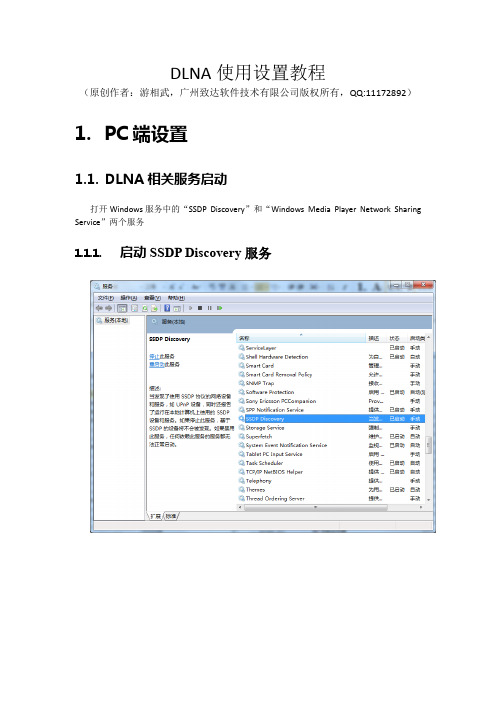
DLNA使用设置教程(原创作者:游相武,广州致达软件技术有限公司版权所有,QQ:11172892)1.PC端设置1.1.DLNA相关服务启动打开Windows服务中的“SSDP Discovery”和“Windows Media Player Network Sharing Service”两个服务1.1.1.启动SSDP Discovery服务1.1.2.启动WindowsMediaPlayerNetworkSharingService服务1.2.家庭网络设置家庭网络的设置是为了让设备可以安全的互相访问1.2.1.设置当前网络的连接为家庭网络设置路径:控制面板\网络和Internet\网络和共享中心Setp1:将上图设置网络位置设置为“家庭网络”Setp2:上一步选择了“家庭网络”后,系统将做一设置工作,在这里需要设置网络共享内容,以便家庭网络内的其它设备可以看到,可以设置为下图所示的默认值。
Setp3:设置完成后,系统将提示记录密码,这个密码在需要安全授权的时候会使用到,若家庭网络中的所有设备都是可信的则可以不使用。
Setp4:设置完成为了使得设备可以访问媒体文件,还需要点击“选择家庭组和共享选项”,选中“将我的图片、音乐和视频输出到我的家庭网络上的所有设备”。
然后点击“选择媒体流选项”,启用媒体流,出现“为计算机和设备选择媒体流选项”时,默认全部允许即可,这样将简化后面的设置。
1.3.媒体播放器设置在媒体播放器中完成以下设置:媒体库的菜单上有“媒体流”菜单,勾选“允许远程控制我的播放器”和“自动允许设备播放我的媒体”保持Windows Media Player不要关闭,等下播放图片、音乐、视频都是靠这个程序Step1:Step2:对远程设备的播放控制进行授权1.3.1.设置当前网络的连接为家庭网络设置路径:控制面板\网络和Internet\网络和共享中心2.手机端设置与播放在手机端可以使用手机内置的DLNA程序,也可以安装第三方程序进行控制。
如何通过HD Station (HybridDesk Station)在电视或屏幕上操作QNAP Turbo NAS?
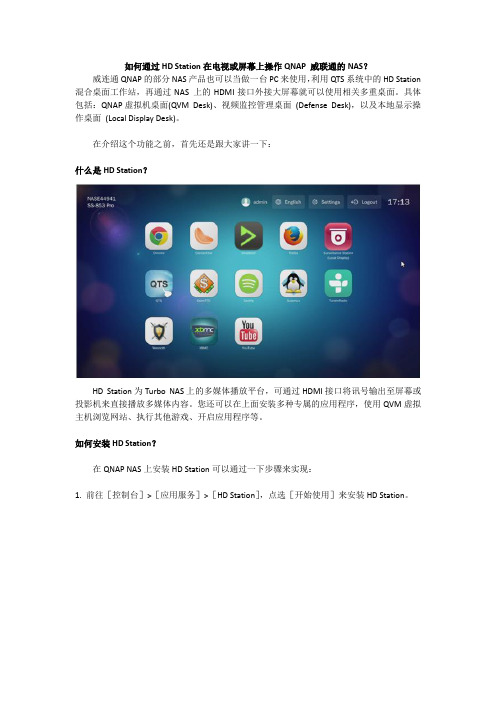
如何通过HD Station在电视或屏幕上操作QNAP 威联通的NAS?威连通QNAP的部分NAS产品也可以当做一台PC来使用,利用QTS系统中的HD Station 混合桌面工作站,再通过NAS 上的HDMI接口外接大屏幕就可以使用相关多重桌面。
具体包括:QNAP虚拟机桌面(QVM Desk)、视频监控管理桌面(Defense Desk),以及本地显示操作桌面(Local Display Desk)。
在介绍这个功能之前,首先还是跟大家讲一下:什么是HD Station?HD Station为Turbo NAS上的多媒体播放平台,可通过HDMI接口将讯号输出至屏幕或投影机来直接播放多媒体内容。
您还可以在上面安装多种专属的应用程序,使用QVM虚拟主机浏览网站、执行其他游戏、开启应用程序等。
如何安装HD Station?在QNAP NAS上安装HD Station可以通过一下步骤来实现:1. 前往[控制台]>[应用服务]>[HD Station],点选[开始使用]来安装HD Station。
2. 勾选您要安装的HD Station专属应用程序,然后点选[保存]。
3. 通过HDMI线,将您的QNAP NAS连接到支持HDMI输入的屏幕或是HDTV。
4. 最后一步,连接上控制器(或USB鼠标或键盘),即可开始使用HD Station。
安装完成之后,接下来我们就是要对QNAP HD Station进行操作,这个时候我们有四种不同的方式来操作HD Station:您可以选择以下四种不同的方式来操作HD Station:使用QNAP Turbo NAS专用遥控器:RM-IR002。
使用MCE遥控器。
开启此页以确认您的Turbo NAS是否有支持RM-IR002及MCE遥控器。
使用USB键盘和鼠标:将其连接至您的Turbo NAS来进行操作。
使用QNAP Qremote App:此为HD Station专属的远程操控App。
电视共享操作指南

二、共享—电视机使用方法
在等待大约2分钟后即可搜索完成,显示右面的对话栏 内的搜索到局域网内所有设有共享的计算机名称。 注:在搜索期间最好是不要进行其他操作,以免造成 死机。如果有死机现象,可关掉电源重新开机即可。
28
二、共享—电视机使用方法
按压方向键“右键〞选择到自己的计算机,按压“确 认〞键即可进入,选择需要的文件夹。
1、家庭小型办公网络设置方法
选中此选项,点 击“下一步〞。
9
1、家庭小型办公网络设置方法
在此处输入自己想 要的名称〔必须是 英文或者是数字, 中文电视机识别不 出来〕,点击“下
一步〞 10
1、家庭小型办公网络设置方法
在此处可以设置自 己的工作组名称
〔最好是不要设置, 利用默认的名称〕,
点击“下一步〞 11
•
13、知人者智,自知者明。胜人者有力,自胜者强。23.6.1423.6.1423:46:5723:46:57June 14, 2023
•
14、意志坚强的人能把世界放在手中像泥块一样L任or意em揉ip捏su。m d2o0lo2r3s年it a6m月e1t,4c日ons星ec期tet三ur下ad午ipis1c1in时g 4el6it.分Fu5s7c秒e i2d3u:r4n6a:b5la7n2d3it.,6e.l1e4ifend nulla ac,
〔2〕在电脑里面把需要共享的视频、音乐〔限MP3〕文件夹共享; 〔3〕进入电视机,按照提示搜索网上邻居即可; 以上操作如果仍无法实现共享,可以安排专业师傅上门处理。
35
谢谢!
36
23.6.1423:46:5723: 4623:4623.6.1423. 6.1423:46
谢谢
23:4623:46:5 723.6.1423.6 .1423:46:57
dlna解决方案
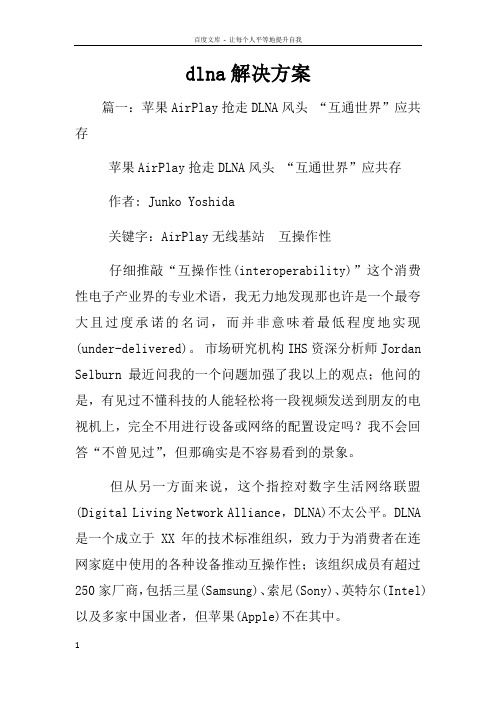
dlna解决方案篇一:苹果AirPlay抢走DLNA风头“互通世界”应共存苹果AirPlay抢走DLNA风头“互通世界”应共存作者: Junko Yoshida关键字:AirPlay无线基站互操作性仔细推敲“互操作性(interoperability)”这个消费性电子产业界的专业术语,我无力地发现那也许是一个最夸大且过度承诺的名词,而并非意味着最低程度地实现(under-delivered)。
市场研究机构IHS资深分析师Jordan Selburn 最近问我的一个问题加强了我以上的观点;他问的是,有见过不懂科技的人能轻松将一段视频发送到朋友的电视机上,完全不用进行设备或网络的配置设定吗?我不会回答“不曾见过”,但那确实是不容易看到的景象。
但从另一方面来说,这个指控对数字生活网络联盟(Digital Living Network Alliance,DLNA)不太公平。
DLNA 是一个成立于XX年的技术标准组织,致力于为消费者在连网家庭中使用的各种设备推动互操作性;该组织成员有超过250家厂商,包括三星(Samsung)、索尼(Sony)、英特尔(Intel)以及多家中国业者,但苹果(Apple)不在其中。
如果你没听过DLNA,可能的原因有三:第一,你太年轻了,不知道十年前曾经发生的事;第二,DLNA虽然在产业界做了不少重要的事,但因为成员们都很低调,因此媒体界与消费者都没注意到该组织这十年来的成就;第三,我个人认为,苹果抢走了DLNA的风头。
与DLNA致力于让所有品牌产品都能互通的任务相反,苹果的目标就是在消费者面前展示它们家的AirPlay无线基站,如何能透过Apple TV将它们家iOS平台设备上(包括iPod、iPhone、iPad等)的多媒体内容串流到高分辨率电视(HDTV)与喇叭播送出来。
Selburn表示,基本上苹果已经提供了一种互操作性的体验,或是让该品牌的用户相信那就是互操作性;但是当然,苹果实际上是一个封闭的系统:“尽管DLNA的程序更为明确且令人印象深刻,苹果的方案看起来更像是能“马上就生效”。
三星投屏设置方法

三星投屏设置方法三星投屏是一种非常方便的功能,可以让您将手机、平板电脑或电脑上的内容投射到电视屏幕上,从而更好地享受影视、游戏、照片等多媒体内容。
接下来,我将为您介绍三星投屏的设置方法,让您轻松掌握这一功能。
首先,确保您的电视和手机或平板电脑连接在同一个无线网络下,这是使用三星投屏功能的前提条件。
接着,打开您的三星手机或平板电脑,在设置中找到“连接与共享”或“投屏”选项,点击进入。
在投屏设置界面中,您可以看到附近的可投屏设备列表。
找到您的电视,在列表中点击选择。
如果您的电视没有显示在列表中,可以尝试在电视上打开“智能视窗”或“投屏”功能,然后再次搜索。
一旦成功连接,您的手机或平板电脑上的内容就会被投射到电视屏幕上了。
您可以观看视频、浏览照片、玩游戏,甚至在电视上显示您的手机桌面。
在投屏过程中,您可以通过手机或平板电脑上的控制按钮来控制播放、暂停、调整音量等操作。
另外,如果您想要在投屏时保持手机或平板电脑的屏幕常亮,可以在设置中找到“投屏保持屏幕常亮”选项,并打开它。
这样可以避免在观看影视时因为手机屏幕自动关闭而影响观感。
除了通过无线网络进行投屏,三星设备还支持通过有线连接的方式进行投屏。
如果您的设备支持MHL或者HDMI输出,可以使用相应的线缆将手机或平板电脑与电视直接连接,从而实现投屏功能。
这种方式不仅稳定可靠,还可以避免无线网络不稳定带来的影响。
总的来说,三星投屏功能为我们的娱乐生活带来了很大的便利,让我们可以更加舒适地享受多媒体内容。
通过简单的设置,您就可以轻松地将手机、平板电脑上的内容投射到电视屏幕上,为您的观影、游戏、分享照片等提供更好的体验。
希望以上介绍对您有所帮助,祝您使用愉快!。
三星电视使用说明
三星电视使用说明一、前言随着科技的不断发展,电视已经成为现代家庭不可或缺的家电之一。
而在众多电视品牌中,三星电视以其出色的画质、先进的技术和用户友好的界面而备受消费者的喜爱。
本文将为您详细介绍三星电视的使用说明,帮助您更好地了解和使用您的三星电视。
二、基础操作1. 开机与关机在使用三星电视之前,首先要确保电视插座接通电源。
按下电视机身或遥控器上的电源按钮,电视就会开机。
同样地,按下电源按钮即可将电视关机。
2. 菜单导航三星电视的菜单导航非常简洁直观。
通过遥控器上的方向键,您可以轻松浏览和选择不同的菜单选项。
按下“确认”键即可进入所选菜单。
3. 音量调节通过遥控器上的音量加减按钮,您可以轻松调节电视的音量大小。
也可以使用遥控器上的静音按钮来快速将音量调至静音状态。
4. 频道切换通过遥控器上的频道加减按钮,您可以快速切换电视台。
同时,您还可以直接输入频道号码,以快速跳转到您想要观看的频道。
三、高级功能1. 多媒体播放三星电视支持多种多媒体格式的播放,包括图片、音乐和视频。
您可以通过USB接口或者通过网络将您的多媒体文件导入电视,并使用遥控器或者手机应用进行播放和管理。
2. 智能功能三星电视具备强大的智能功能,可以连接互联网并访问各种在线服务。
您可以通过电视上的应用商店下载各种应用程序,如视频点播、游戏、社交媒体等。
同时,您还可以使用语音助手控制电视,例如通过语音命令调整音量、切换频道等。
3. 连接外部设备三星电视提供多种接口,以便连接外部设备,如游戏机、音响系统等。
您可以使用HDMI接口将这些设备与电视连接,以获得更好的音视频体验。
四、常见问题解答1. 为什么电视画面不清晰?如果您发现电视画面模糊或者颜色不准确,可以尝试调整画面设置。
在菜单中找到“画面”选项,您可以调整亮度、对比度、色彩等参数,以获得更好的画质效果。
2. 如何连接无线网络?如果您想使用电视的智能功能,您需要将电视连接到无线网络。
在菜单中找到“网络设置”选项,选择您的无线网络并输入密码,即可连接成功。
无线多屏显示解决方案
引言在现代社会中,人们越来越需要在不同设备上进行无线多屏显示。
无线多屏显示解决方案提供了一种便捷的方式,使用户可以将内容从一个设备无线传输到多个屏幕上。
本文将介绍无线多屏显示的原理、应用场景和解决方案。
原理无线多屏显示的原理可以简单描述为将源设备的内容通过无线传输技术发送到多个屏幕。
这需要解决两个关键问题:无线传输技术和多屏显示协议。
无线传输技术常用的无线传输技术包括Wi-Fi、蓝牙和Miracast。
Wi-Fi是一种基于IEEE 802.11标准的无线传输技术,具有较高的传输速率和稳定性。
蓝牙是一种短距离无线通信技术,适用于低功耗设备。
Miracast是一种基于Wi-Fi Direct技术的无线显示标准,可以实现高清视频和音频的传输。
多屏显示协议多屏显示协议定义了源设备和显示设备之间的通信方式,实现多个屏幕的同步显示。
常用的多屏显示协议包括HDMI、DLNA和AirPlay。
HDMI是一种高清传输接口,可以将音频和视频同时传输到多个屏幕上。
DLNA是一种基于UPnP技术的无线多媒体共享协议,可以实现多屏幕的同步显示和流媒体传输。
AirPlay是苹果公司提供的无线多媒体传输协议,可以将音频和视频从苹果设备传输到支持AirPlay的设备上。
应用场景无线多屏显示解决方案在各种应用场景中得到了广泛的应用。
以下是几个常见的应用场景:1. 商业展示在商业展示中,无线多屏显示解决方案可以帮助展厅或展览会现场实时展示多个屏幕上的内容,增强观众的体验。
展示内容可以包括产品介绍、宣传视频和实时数据等。
2. 教育培训在教育培训领域,无线多屏显示解决方案可以用于教室教学、在线培训和远程教育。
教师可以通过源设备将教学内容无线传输到学生的个人设备上,实现互动教学和远程教育。
3. 广告播放无线多屏显示解决方案可以用于室内和室外的广告播放。
通过源设备将广告内容无线传输到多个屏幕上,可以实现广告的同步播放和内容更新。
4. 家庭娱乐在家庭娱乐中,无线多屏显示解决方案可以用于观看电影、玩游戏和进行家庭影院系统。
三星电视投屏设置方法
三星电视投屏设置方法三星电视作为一款智能电视,具备了许多强大的功能,其中投屏功能是其一大特色。
通过投屏功能,用户可以将手机、平板等设备上的内容投射到电视屏幕上,享受更加震撼的视听体验。
下面,我们就来详细了解一下三星电视的投屏设置方法。
首先,确保你的三星电视和手机或平板连接在同一个Wi-Fi网络下。
这一点非常重要,因为只有在同一个局域网内的设备才能进行投屏操作。
如果你的电视和移动设备不在同一个Wi-Fi网络下,就无法进行投屏。
接下来,打开你的手机或平板的设置,找到“连接与共享”或“投屏”选项。
不同的设备可能会有不同的设置路径,但一般都在系统设置的“无线网络”或“连接”中能找到。
进入投屏设置后,开启投屏功能,并等待系统搜索附近的可投屏设备。
在搜索到你的三星电视后,点击连接,并在弹出的确认对话框中确认连接。
此时,你的手机或平板上的内容就会被投射到电视屏幕上了。
你可以在移动设备上操作,也可以在电视上观看。
如果你的三星电视支持NFC功能,那么你还可以通过NFC快速连接进行投屏。
只需将手机或平板靠近电视的NFC感应区域,系统会自动识别并建立连接,非常方便快捷。
另外,一些三星电视还支持蓝牙连接投屏。
你只需要在手机或平板上开启蓝牙,并在电视上选择蓝牙投屏功能,即可进行连接。
这种方式可以避免Wi-Fi网络不稳定或者信号不好的情况下出现的投屏卡顿问题。
最后,当你使用完投屏功能后,记得及时关闭投屏,以避免不必要的能耗和安全隐患。
在手机或平板的投屏设置中,可以找到“断开连接”或“关闭投屏”选项,点击即可完成断开。
总的来说,三星电视的投屏设置方法非常简单,只需要确保设备在同一Wi-Fi网络下,或者使用NFC、蓝牙等快速连接方式,就可以轻松实现投屏操作。
投屏功能的出现,让我们的观影体验更加丰富多彩,也让家庭娱乐变得更加便捷和舒适。
希望以上内容能够帮助到大家,让大家能够更好地享受三星电视带来的便利和乐趣。
三种主流无线同屏技术介绍(Miracast、DLNA与AirPlay技术)
三种主流无线同屏技术介绍(Miracast、DLNA与AirPlay技术)不知道大家对无线同屏技术有多少了解,当这种技术普及的时候,我想我们的工作与生活又会方便很多吧!下面是目前三种主流同屏技术的介绍:目前这种将终端信号经由WiFi传输到电视、电视盒的技术有三种:DLNA、AirPlay、Miracast。
AirPlay:AirPlay 是苹果开发的一种无线技术,可以通过WiFi将iPhone 、iPad、iPodtouch 等iOS 设备上的包括图片、音频、视频通过无线的方式传输到支持AirPlay 设备。
售价99美元的Apple TV就具备这样的功能,现在一些传统的家庭影院和HIFI如马兰士和天龙的新品功放和网络播放器已经支持AirPlay功能。
AirPlay具备与DLNA所没有的镜像功能,这一功能叫AirPlay镜像,可将iPhone 或iPad 上的画面无线传输到电视上,也就是说你设备显示的是什么,电视屏幕显示就就是什么,而不仅限于图片和视频。
你可以拿着iPad 来当做方向盘,然后看着大屏玩游戏。
另外AirPlay镜像最牛地方是它可以实现双屏游戏,让你的游戏有更多的交互。
比如,电视里显示的是游戏画面,而iPad上显示的是比赛的路线图。
目前,苹果的AirPlay更多的只适用于认证过的苹果设备,目前支持这一技术的主要是苹果自己的设备包括了iPad、iPhone、Apple TV等,此外还有一些苹果授权的合作伙伴的设备,如向Pioneer和Sony提供技术授权的音响。
DLNA:DNLA,Digital Living Network Alliance,是索尼、英特尔、微软等发起的一套 PC、移动设备、消费电器之间互联互通的协议。
它们的宗旨是“随时随地享受音乐、照片和视频”。
DLNA与苹果的AirPlay功能比较类似,协议也大体相同,他们都可以让你手机中的媒体内容投放到电视屏幕里。
不同的是手机上的DLNA 并没有类似Apple TV的AirPlay的镜像功能,也没有Apple TV 所支持的双屏体游戏体验。
- 1、下载文档前请自行甄别文档内容的完整性,平台不提供额外的编辑、内容补充、找答案等附加服务。
- 2、"仅部分预览"的文档,不可在线预览部分如存在完整性等问题,可反馈申请退款(可完整预览的文档不适用该条件!)。
- 3、如文档侵犯您的权益,请联系客服反馈,我们会尽快为您处理(人工客服工作时间:9:00-18:30)。
环境准备
iPad / iPhone
无线路由器
HD
iPad/ iPhone设备与HD处于同一局域网内 如果是不支持WiFi的三星显示设备(如LFD),可将设 备有线接入无线路由器
HD/LFD端设置
在Menu-网络中设置自动获取IP地址
iPad / iPhone端网络设置
将iPad/iPhone接入WiFi网络,确保以正确获取IP地址
iPad / iPhone端软件安装
从App Store中安装iMediaShare软件
本文档以MediaShare软件为例,其它基于DLNA的软件理论上也可以支持。
iPad / iPhone端设置
在设置 – 隐私 中开启iMediaShare的照片分享权限
软件使用
进入iMediaShare软件 选择要分享的内容(图片、视频等),提示”Choose a Screen”,
选择要进行显示的HD/LFD
观看效果
HD / LFD屏幕上会提示有连接请求,是否允许,使用
遥控器选择允许。 此时可以在iPad/iPhone上翻看照片/视频。
